
ゲームボーイアドバンスSP(以下、GBA SP)のIPS液晶化について、手順を詳細に紹介します。
最近の改造部品は非常に完成度が上がっているため、交換は簡単です。
半田付け無しでも実装できますので、ぜひお試しください。
明らかに高画質化できますので、おすすめですよ!
GBA SPのIPS液晶化:まずは概略と改造結果について
今回紹介するゲームボーイアドバンスSPのIPS液晶化に使う部品は、HISPEEDIDO社製のプレラミネートV5液晶です。
このプレラミネートV5キットでISP化を行うと下記の恩恵があります。
- 画面の高輝度化:タイトル写真の通り、かなり明るく鮮やかになります。
- 高精細化:オリジナルの画素数の9倍の画素数
- 画面右下のタッチパッドを使って輝度調整ができます。
- ハンダ付けをした場合:OSDメニューが使えるようになります。

OSDメニューで操作できる項目は下記の通りです。
- 輝度調整(15段階)
カラーモード(8種類)
ピクセルエフェクト(4種類)
フレーム補完(有無)

なお、AmazonでもIPS液晶化パーツは販売されていますが、下記デメリットがあります。
- 高い(IPS液晶とシェルを別に買わないといけない)
- プレラミネートされたIPS液晶が売っていない(2023年11月4日時点)
- IPSではない液晶補修部品も売っており間違えやすい
上記理解の上、Amazonでご購入される場合は下記リンクで探せます。
GBA SPのIPS液晶化:必要な部品・道具
実際の交換方法の紹介に移る前に、必要な部品や工具を紹介しておきます。
HISPEEDIDO製プレラミネートIPS液晶V5
IPS液晶と制御基板があらかじめアセンブリされたキットです。
プレラミネートIPS液晶と、交換用のシェルが付いてきます。
+とY字のドライバーも付いてきますが、先端部が弱くてすぐ欠けてしまいます。
ドライバーはできれば別に用意した方が良いでしょう。

交換用バッテリー
恐らく、本体同梱だったバッテリーはもう寿命でしょう。
任天堂のバッテリーは終売なので、サードパーティ品を買っておきます。
安全のためPSE対応しているバッテリーが良いですね。

特殊ドライバー(Y字2.0)
IPS液晶化キットにも付属しますが、ドライバーは別に用意されることをお勧めします。
(付属品のドライバーはすぐ先端が負けてしまい使いづらいです)
おすすめはニンテンドー用のドライバー類がセットになった商品です。
Y字の特殊ドライバー、3.8mmスクリュードライバー(ソフトのバックアップ電池交換の際に使います)、+ドライバーなどが入っています。
↓こちらの商品は握り部分もしっかりしているし、ケース付で良いですね。
半田付け工具一式(OSDメニューを使う場合)
今回の改造程度であれば、温調ハンダゴテ、スタンド、ハンダくらいがあればなんとかなります。
フレキケーブルにハンダ付けするので、温度制御できる半田ゴテをおすすめします。
フラックスはあればより作業がやりやすいです。
↓私のおすすめセットです♪
接点復活剤(電源スイッチ・スライドボリュームが問題なければ不要)
電源スイッチやスライドボリュームは反応が悪くなってしまっているかもしれません。
その場合は接点復活剤スプレーを塗布すると改善することが多いです。
お好みでご購入ください。
スパチュラ(あると便利)
家電バラシ(殻割りなど)に何かとあると重宝するのが、スパチュラ(ステンレス製のヘラ)です。
今回の工作ではヒンジを外す時に使いました。
樹脂やステンレス製の殻割り工具も売っていますが、強度・使いやすさ・寿命の3点でスパチュラをおすすめします。
GBA SPのIPS液晶化:改造の手順
ここからは改造の手順を説明します。
ネジの種類が多いので大変ですが、落ち着いて進めれば難易度は低めです。
それではトライしてみましょう!
IPSラミネート液晶キットの中身を確認する
まずはIPSラミネートv5液晶キットの中身を確認しましょう。
袋から取り出した状態が下の写真です。 交換用のシェルとIPS液晶の入ったケース、ネジ(+・Y)が入っています。

袋から出した状態は下の写真の通りです。
左から時計回りに、ネジ一式袋詰め、ダミーシール、シェル上側、ケース、ドライバ(+・Y)、IPS液晶本体、シェル下側 です。
(写っていないですが、帯電防止袋の中にリード線が1本入っています)

GPA SPから必要な部品(メイン基板とヒンジ部品)を取り出す
手持ちのゲームボーイアドバンスSPからメイン基板とヒンジ部品2個を取り出します。
まずは背面カバーを外しましょう。
ネジは写真の6箇所(Y字ネジ)です。

なお、上の写真の黄色の箇所は短めのYネジ、緑が長めのYネジです。
取り付け時に間違えないように覚えておきましょう。

続けてメイン基板のネジを外します。
下の写真の黄色の3つの+ネジを外します。
メイン基板は裏側でフレキケーブルがつながっていますので、ネジを外してもメイン基板を無理に引っ張り出さないように注意です。

下の写真がメイン基板をシェルから外したところです。
続けてフレキシブルケーブルを外します。
フレキケーブルの左右にある茶色のロックを上側に持ち上げるとケーブルが外せます。

フレキシブルケーブルのコネクタ部分の写真です。赤枠のロックを左右とも上に持ち上げるとロック解除です。

メイン基板が外せたら、忘れずにスピーカーをシェルから外しましょう。
ただハマっているだけなので、ぽろっと取れます。

次に、ヒンジ部分のカバーを外します。
フレキケーブルに隠れている+ネジを外しましょう。

先のネジを外した状態でシェルを開けるとヒンジカバーが外れます。

次にヒンジ部分を取り外します。
ヒンジ部品は左右があります。ヒンジの爪の色で区別します。
シェルを開けた状態で右側の爪が白、左側の爪が黒です。
取り付け時に間違えないように覚えておきましょう。


ヒンジの外し方は、4つの爪を押し込む感じです。
マイナスドライバーやスパチュラの先でグルグルと押し付けると少しずつ外れてきます。
少しコツが必要ですが、気長に外してください。

外れたヒンジ部品は下の写真の通りです。
左右で色が違うので注意です。

ヒンジ部品の先端のキャップ?はスライドすると外れます。
忘れないうちに交換用シェルに付属しているキャップに差し替えておきましょう。

手持ちのゲームボーイアドバンスSPからの部品の取り外しは以上です。
一息入れましょう。
IPS液晶を上面ケースに組み込む
ここから、新規のシェルに組み込んでいく作業になります。
まず、プレラミネートIPS液晶の保護フィルムを剥がします。

続けて、IPS液晶にシェル上面を置きます。

ひっくり返したら、フレキケーブルを1周くるっと回します。

指でフレキくるっと状態を抑えたままカバーをセットします。

カバーがずれないように注意しながらひっくり返して、Yネジ5箇所を止めます。

なお、上面シェルを止めるのは下の写真のY字ネジ(短い方)です。

上下のケースをヒンジで取り付ける
今度は、シェル下側の組み立てです。
ヒンジの根本部分のスリットにフレキシブルケーブルを差し込みます。
ここから先、ボタンを押さえている厚紙が外れないように注意して進みましょう。

左右のヒンジ部品を差し込みます。
蓋を開けた状態で右側が白爪ヒンジ部品、左側が黒爪ヒンジ部品です。注意ですよ!
左右からヒンジ部品をある程度押しこんだら、蓋を開け閉めしながら押し込むとカチッとはまります。

ヒンジ部分のカバーを取り付けます。取り付けに使うのは長い方の+ネジです。

下の写真のネジでヒンジカバーを止めます。

半田付け(OSDメニューを使う場合)
タッチパッド(輝度調整)のみ、OSDメニュー(輝度調整の他、カラーやピクセルエフェクトなどもできる)を使わない場合はハンダ付けは不要です。
次の項に進んでください。
半田付けを行う場合でもケーブル1本のみです。まずは完成写真。
フレキケーブルとメイン基板をつなぐ線を追加します。

まずはフレキケーブル側。
作業がしやすいようにテープでケーブルを固定しましょう。(写真のテープはアセテートテープです)
仮止めなので、熱に強いテープだったらなんでもOKです。
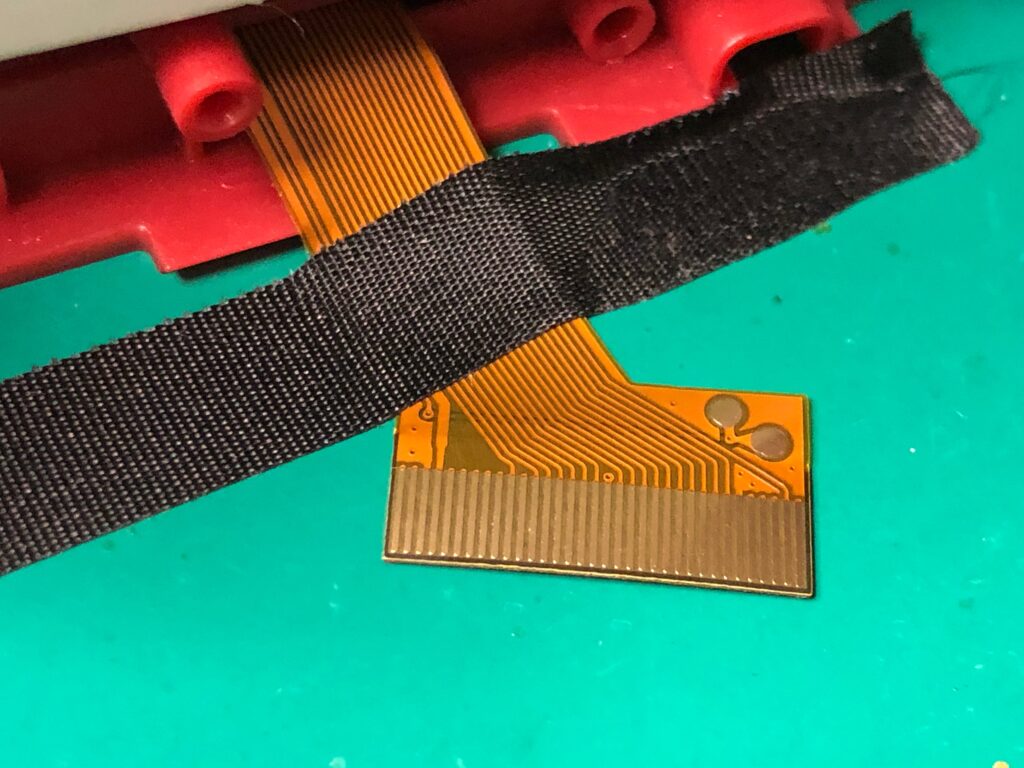

フラックスを持っている場合は、ハンダ付けするパッドに塗っておくと作業がやりやすいです。
仮ハンダをして

リード線を繋ぎます。

基板側も同様にハンダ付けします。
取り付ける端子はQI28とシルクが付いているパッドです。
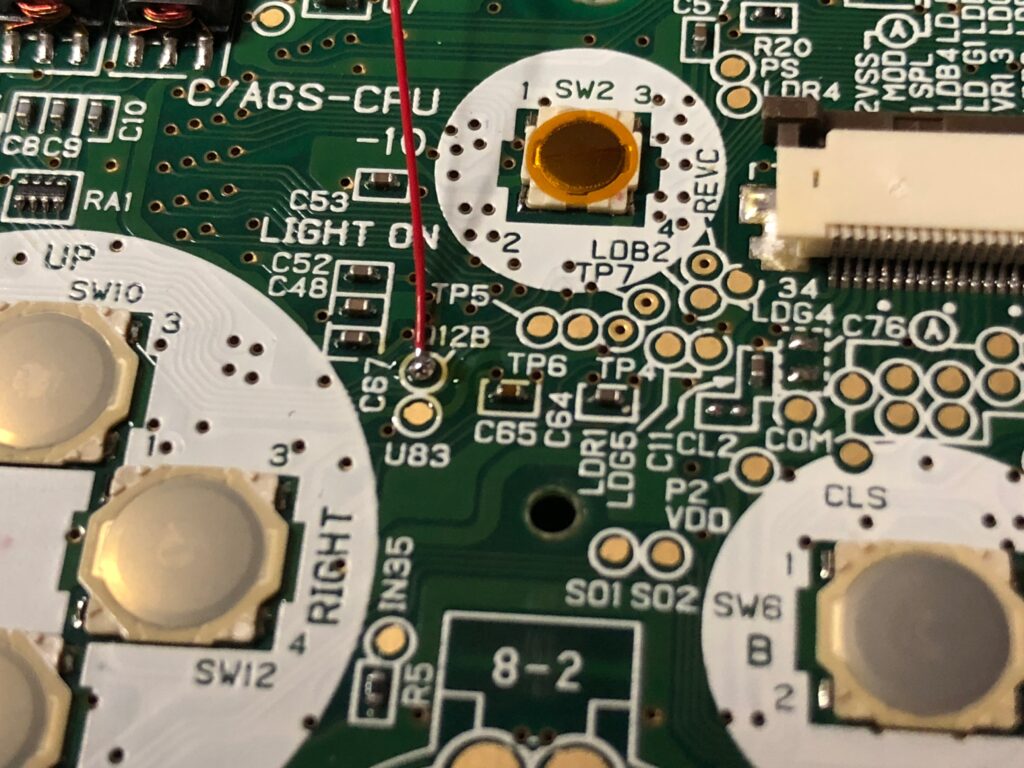
フレキケーブル取り付け
フレキケーブルをコネクタに奥まで差し込んで、ロックを下げます。

メイン基板固定
ボタンを止めていた厚紙を剥がして、スピーカーを置きます。

リード線がボタンにかからないように注意して、メイン基板をセットします。
メイン基板は黄色の丸3箇所にネジ止めします。

メイン基板を取り付けるネジは短い方の+ネジです。

背面カバー取り付け(スイッチ取り付け注意)
ここまで来ればほぼ終盤です。
背面カバーを閉じる前に、メイン基板がわに電源スイッチのスライドカバーを取り付けておきましょう。

続けて、背面カバーに四角ナットを押し込みます。

背面カバーをネジ止めします。

バッテリーを入れます。
IPS液晶は通常の液晶に比べると電池喰いです。
新品のバッテリーに交換しておきましょう。
PSE(特定電気用品)マークが付いているものが安心です。

完成
最後に通電確認をしましょう。
画面がチラつかない、タッチパッドで輝度調整できることを確認します。
また、ハンダ付けをした場合は輝度ボタン長押しでOSDメニューが出ることも確認します。
確認がOKでしたら、液晶画面の側のネジカバー(ゴム)を5箇所はめて完了です。
お疲れ様でした!!

GBA SPのIPS液晶化:まとめ
以上、ゲームボーイアドバンスSPのIPS液晶化の方法をご紹介しました。
ネジの種類が多いので注意が必要ですが、工作難易度は低めなので、ぜひチャレンジしてみてください。
最後に、本記事中で紹介した部品・工具をまとめてリストしておきます。
- ゲームボーイアドバンスsp ips
- 任天堂対応 ゲームボーイ アドバンス SP AGS-001 GBASP AGS-003 互換 バッテリー ロワジャパン【PSE基準検品】
- 13個セット Switch wiiu ゲームボーイ ドライバー 分解 修復 機用工具ツールキット スクリュー 六角3.8mm 4.5mm 特殊ドライバー ニンテンドー 3ds ゲームボーイ セガ カセット
- 白光(HAKKO) ダイヤル式温度制御はんだこて FX600-02
- 白光(HAKKO) こて先クリーナー 599B-01&白光(HAKKO) こて台 FH300-81【セット買い】
- 白光(HAKKO) HEXSOL 巻はんだ 電子部品用 150g FS402-03
- ホーザン(HOZAN) フラックス 鉛フリーハンダ対応 ハケ付きキャップ付 H-722
- KURE 2-26
- サンハヤト ニューポリコールキング スプレータイプ 55ml PJR-S40
- ミネシマ(Mineshima) ミネシマ ヘラセット TM-3
- ニトムズ プロセルフ(PROSELF) 電気絶縁用 アセテート布粘着テープ No.5 幅19mm×長さ20m J7112
